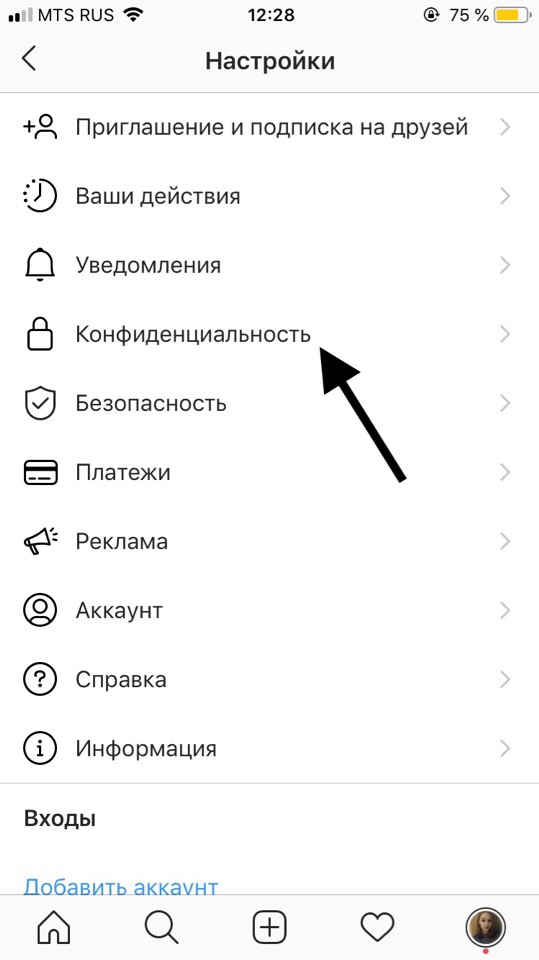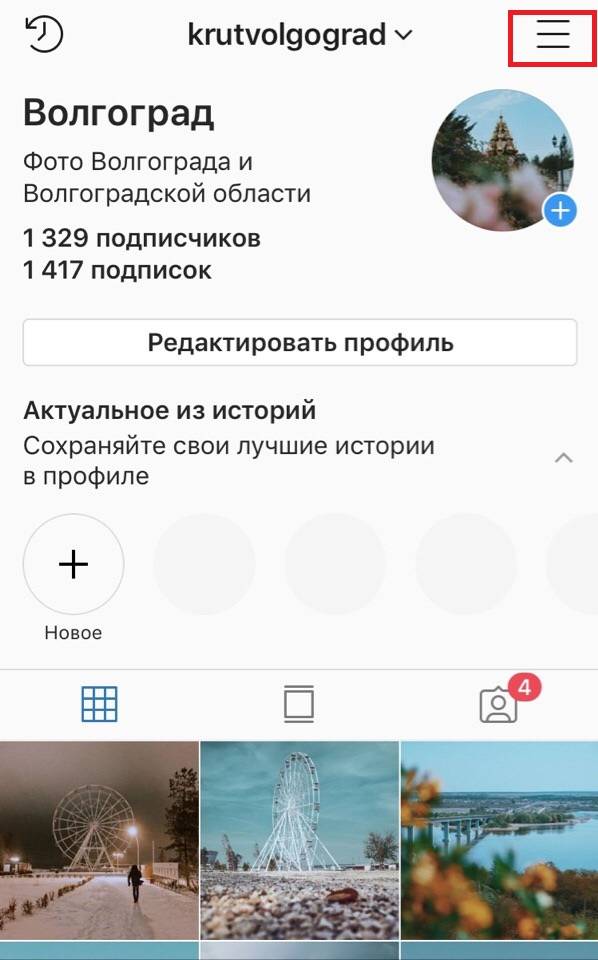Как удалить свой аккаунт в Instagram: подробная инструкция
2021-03-19Инструкции и Хаки Новости
Содержание:- Удалить аккаунт и страницу в Инстаграм
- Как удалить свой аккаунт в Instagram
- Как скачать фото из Instagram на iPhone или Android
Как удалить свой аккаунт в Instagram? Как выяснилось, не все пользователи знают, как это сделать. Поэтому ловите далее подробную инструкцию, как удалить страницу в Инстаграм через телефон.
к содержанию ↑С момента своего появления в 2010 году Instagram стал одной из крупнейших социальных платформ. Сеть, которая сначала была ориентирована только на обмен фотографиями, теперь имеет функции чата, историй и покупок.
Но что, если вы захотите покинуть эту сеть и удалить свой аккаунт в Instagram? Что, если вы захотите полностью удалить страницу в Инстаграм навсегда? В приложениях Instagram для Android и iOS не найдена опция, позволяющая удалить свою учетную запись. Тем не менее, выход есть.
Далее я покажу вам, как удалить или временно отключить свою учетную запись Instagram, как сохранить свои фотографии в Instagram и как выйти из Instagram.
к содержанию ↑Как удалить свой аккаунт в Instagram
Есть два способа отключить свою учетную запись Instagram. Первый — навсегда удалить свою учетную запись Instagram. Удаляя свою учетную запись навсегда, вы отказываетесь от права когда-либо восстанавливать ее, и Instagram удалит всю вашу информацию из своей базы данных. Второй способ «удалить» вашу учетную запись — временно отключить ее. Это означает, что ваша учетная запись больше не будет отображаться в сети и практически не будет существовать, но у вас всегда будет возможность включить ее снова.
Второй способ «удалить» вашу учетную запись — временно отключить ее. Это означает, что ваша учетная запись больше не будет отображаться в сети и практически не будет существовать, но у вас всегда будет возможность включить ее снова.
Как навсегда удалить свой Instagram на iPhone
Чтобы удалить свою учетную запись на устройстве iOS:
- Сначала войдите в Instagram с помощью браузера Safari.
- Затем в новой вкладке вы входите на официальную страницу удаления учетной записи Instagram.
- После этого на странице вы отвечаете, почему хотите удалить свою учетную запись, и вводите свой пароль.
- Затем вы нажимаете «Удалить», и вы официально выходите из социальной сети.
Как навсегда удалить свой Instagram на Android
Вы удаляете свою учетную запись на устройстве Android так же, как и на устройстве iOS:
- Вы авторизуетесь через браузер — например, Chrome.
- Затем вы входите на официальную страницу удаления учетной записи Instagram.

- Вы следуете инструкциям, и ваша учетная запись удаляется.
Как временно отключить свою учетную запись Instagram
Чтобы временно деактивировать свою учетную запись Instagram:
- Вы входите в мобильную версию Instagram с помощью браузера.
- Затем вы нажимаете на раздел своего профиля.
- Оттуда вы нажимаете «Редактировать профиль».
- Вы прокручиваете вниз и видите кнопку в правом нижнем углу с надписью «Временно отключить мою учетную запись». Вы нажали кнопку.
- Вы снова нажимаете «Временно отключить мою учетную запись», и все готово.
Как скачать фото из Instagram на iPhone или Android
Чтобы скачать фотографии, которые вы загрузили в Instagram:
- Вы открываете мобильное приложение.
- Оттуда вы переходите в раздел своего профиля и нажимаете на параметры, которые можно найти в правом верхнем углу в виде трех штриховых линий.

- Затем вы нажимаете «Настройки».
- Затем нажмите «Безопасность»
- Затем вы нажимаете «Загрузить данные».
- Оттуда вы нажимаете «Запросить загрузку», и через 48 часов Instagram отправит вам по электронной почте ссылку на файл, содержащий ваши фотографии, комментарии и информацию профиля.
Нашли ошибку, пожалуйста, выделите текст и нажмите Ctrl+Enter.
КомментарииТэги: Instagram
Как удалить аккаунт в Instagram
Не все знают, как удалить аккаунт в Instagram, так как этот тип приложения не очень упрощает задачу, когда пользователь решает, что он собирается закрыть свою учетную запись. Фактически, Instagram предлагает вам два варианта, когда его пользователи решат закрыть свои учетные записи. Но они не являются вариантами, которые видны всем пользователям.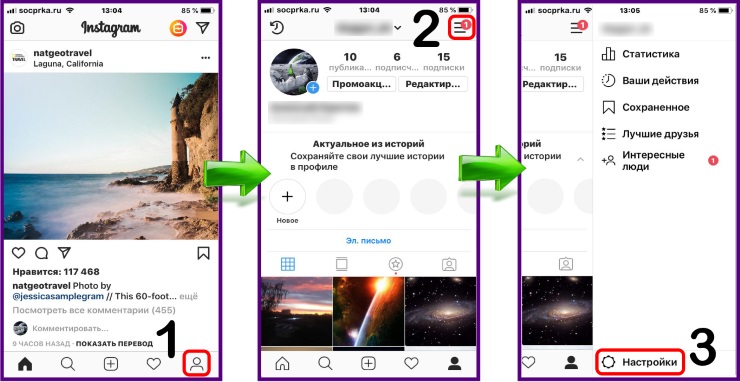
Пользователи, которые обычно хотят удалить или деактивировать свою учетную запись Instagram, потому что Они хотят уйти от социальной сети на некоторое время и все последствия, которые это влечет за собой. Если вы один из тех, кто хочет сделать перерыв, в этой статье мы расскажем вам, как использовать эти два варианта и, таким образом, узнать, как удалить учетную запись Instagram.
Индекс
- 1 Виды удаления аккаунта в Instagram
- 2 Шаги, чтобы узнать, как удалить учетную запись Instagram на iPhone
- 3 Как я могу временно удалить учетную запись Instagram из браузера?
- 4 Как полностью удалить аккаунт Instagram из браузера?
Виды удаления аккаунта в Instagram
Если вы один из тех, кому надоело это приложение и вы хотите узнать, как удалить аккаунт в Instagram, вы должны знать, что у вас есть два варианта удаления. Далее мы расскажем вам, что они из себя представляют:
- Временной.
 Это не удаление как таковое, при его использовании вы исчезаете из учетной записи социальной сети, но сохраняется ваше имя пользователя и все, что вы загрузили за время использования учетной записи. В том случае, если вы захотите его восстановить, все ваши посты снова появятся.
Это не удаление как таковое, при его использовании вы исчезаете из учетной записи социальной сети, но сохраняется ваше имя пользователя и все, что вы загрузили за время использования учетной записи. В том случае, если вы захотите его восстановить, все ваши посты снова появятся. - Постоянный. Это то, о чем вам следует тщательно подумать, если вы собираетесь его использовать, поскольку при этом все данные, включая имя пользователя, удаляются, и это информация, которую вы не сможете восстановить.
Первый вариант самый лучший если вы хотите на время исчезнуть из этой известной социальной сети, но не навсегда. В случае второго варианта это уже окончательное решение, поэтому необходимо учитывать, что применив его вы не сможете восстановить тот аккаунт.
Тем не менее, Уметь применять эти опции не так просто, так как, например, на устройствах с операционной системой Android приложение не предлагает возможность удалить учетную запись.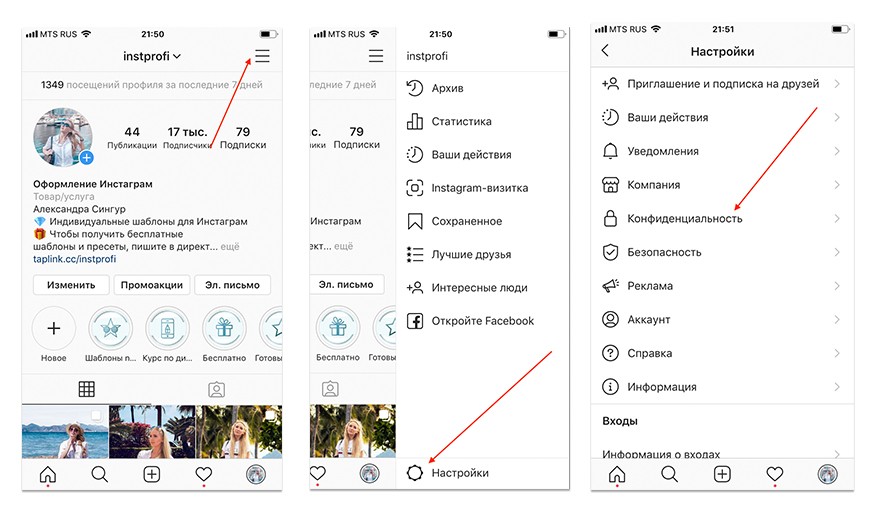
Перо на iPhone, если они предлагают эту опцию потому что компания Apple просит создателей своих приложений включить этот тип опции в версии для своих устройств.
Шаги, чтобы узнать, как удалить учетную запись Instagram на iPhone
Как мы уже рассказывали вам о мобильных телефонах iPhone, можно ли удалить свой аккаунт инстаграм, поэтому мы даем вам шаги, чтобы узнать, как удалить учетную запись Instagram с этого устройства.
- Первое, что вы должны сделать, это откройте приложение Instagram на вашем iPhone с вашей учетной записью пользователя и паролем.
- После того, как вы вошли, вы должны зайди в свой профиль, который находится в правом нижнем углу.
- Попав в свой профиль, вы должны перейти к меню расположен в правом верхнем углу (три верхних полосы).
- После входа вы должны перейти к опции «конфигурация» и войдите в раздел «счет».

- При входе в свою учетную запись необходимо искать опцию «Удалить аккаунт» и нажмите на эту опцию.
- Теперь он предлагает вам два варианта: временное удаление или «Деактивировать аккаунт” или возможность удалить учетную запись (они удаляются без возможности повторной активации).
- Выберите один из двух вариантов и вуаля, вы деактивировали или навсегда удалили учетную запись с вашего iPhone.
Следуя им, вы достигаете своей цели приостановить действие своей учетной записи или полностью удалить учетную запись с вашего iPhone или iPad, поскольку шаги выполняются так же, как и на этих двух устройствах марки Apple.
Как я могу временно удалить учетную запись Instagram из браузера?
Другой вариант для временно удалить аккаунт инстаграм Это не так сложно, тогда мы даем вам шаги, которые вы должны выполнить.
- Первое, что вы должны сделать, это

- После входа в систему вы можете перейти к меню расположен в левой части вашей учетной записи.
- При этом ищите опцию «более» (его значок представляет собой 3 горизонтальные линии) и нажмите на него, при этом выберите раздел конфигурация.
- Когда вы войдете в конфигурацию, вы заметите, что находитесь в разделе изменить профиль, в котором в конце этого вы найдете опцию «Временно деактивировать мою учетную запись».
- При выборе этого параметра отображается меню, в котором они спрашивают вас, почему вы хотите отключить его и они говорят вам, что вы можете использовать этот ресурс только один раз в неделю.
- После ответа, почему вы хотите его деактивировать, вам просто нужно введите ваш пароль и запустить процесс временной деактивации.
Выполнив следующие действия, вы можете временно деактивировать учетную запись Instagram, Если вы хотите повторно активировать его, вам просто нужно войти в систему с именем пользователя и паролем учетной записи.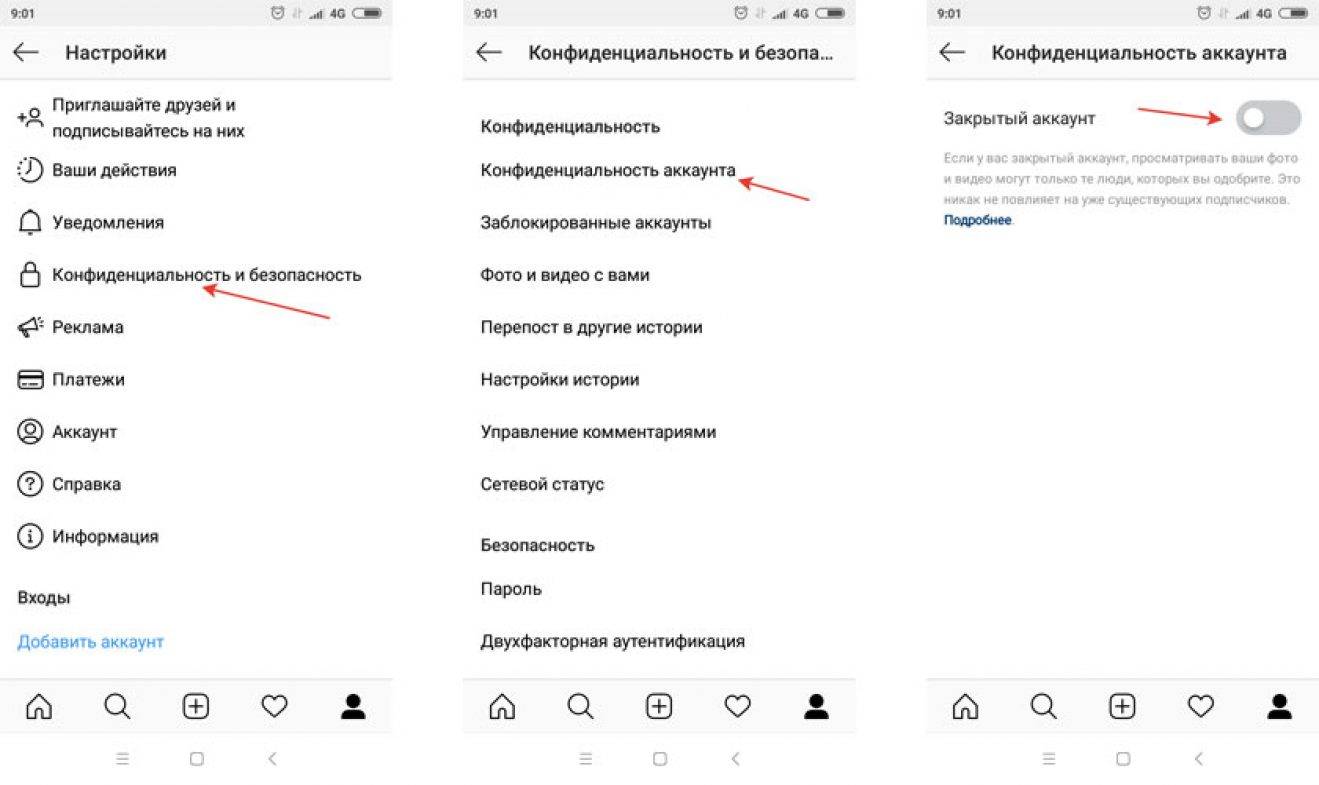
Как полностью удалить аккаунт Instagram из браузера?
Процедура для узнайте, как полностью удалить аккаунт в инстаграм это не так сложно. В этом разделе мы даем вам шаги, чтобы вы могли этого добиться, однако мы рекомендуем вам заранее сделать резервную копию своей учетной записи, чтобы не потерять содержимое своей учетной записи.
Когда вы уже сделали резервную копию учетной записи, вы можете выполнить шаги, которые мы даем вам ниже:
- Первое, что вы должны сделать, это используйте настольный браузер или используйте этот режим на своем мобильном телефоне.
- После того, как вы активировали его вы должны скопировать и вставить следующую ссылку на https://www.instagram.com/accounts/remove/request/permanent.
- При входе просит войдите в свою учетную запись пользователя, при входе открывается меню с вопросом, почему вы хотите удалить аккаунт.
- Выберите вариант, наиболее соответствующий вашему решению удалить его, введите пароль от своей учетной записи и нажмите «Удалить мою учетную запись навсегда».

- При этом начинается процесс вашей учетной записи, и в конце она уже будет полностью удалена.
С помощью этих 5 шагов вы достигнете своей цели навсегда удалить свою учетную запись Instagram из браузера. Помните, что этот вариант окончательный и после того, как вы примените его, вы не сможете восстановить свою учетную запись или контент или публикации, которые вы загрузили в нее.
[2023] Легко удалить учетную запись Instagram на iPhone
Брэдли Джонатан | 23 ноября 2022 г.
Журналист-ветеран, посвятивший себя освещению последних технологических инноваций в области смартфонов. Он сам тестирует все методы, чтобы предоставить беспристрастное руководство по всем проблемам с iPhone.
Вы закончили использовать Instagram и хотите навсегда удалить свою учетную запись? Или, может быть, вы собираетесь удалить свою старую учетную запись, чтобы создать новую?
Какой бы ни была ваша причина, удалить профиль в Instagram очень просто, и для этого нужно всего несколько быстрых шагов.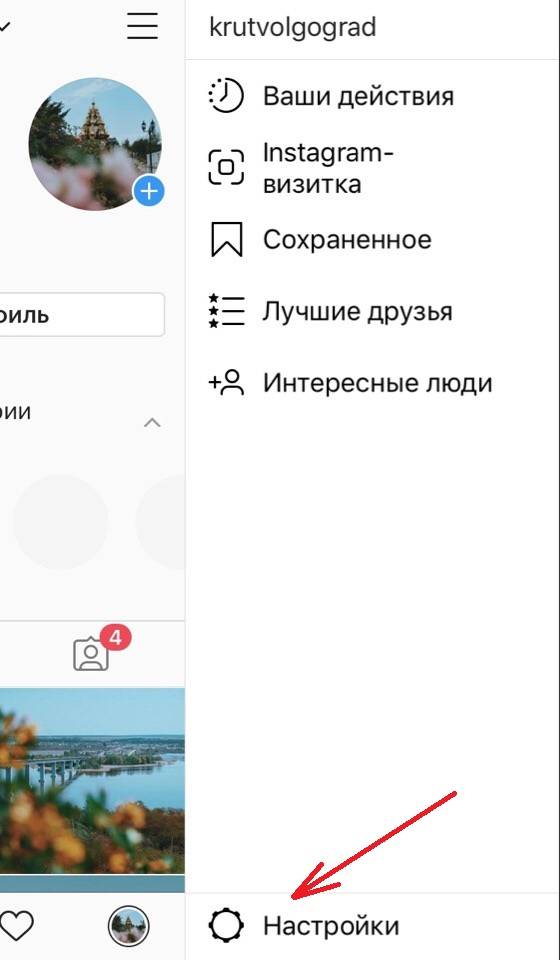 В этом информативном руководстве я покажу вам эти шаги, а также объясню, как стереть приложение Instagram. Давайте углубимся.
В этом информативном руководстве я покажу вам эти шаги, а также объясню, как стереть приложение Instagram. Давайте углубимся.
Можно ли удалить Instagram на iPhone?
К сожалению, удалить учетную запись Instagram на iPhone возможно лишь иногда. Если вы используете обычную учетную запись Instagram, вам не предоставляется возможность стереть или отключить свой профиль. Чтобы увидеть эти параметры, вам потребуется бизнес-версия или профессиональная версия Instagram.
С обычной учетной записью вам придется стереть свой профиль обычным способом; следовательно, если у вас нет деловой или профессиональной версии Instagram, вот как удалить или отключить свой профиль с помощью приложения Insta на вашем iPhone.
Способ 1. Используйте приложение Instagram на iPhone
Раньше вы могли удалить свой профиль Insta только из веб-браузера. К счастью, теперь вы можете сделать это через само приложение.
Шаги:
- Откройте приложение Instagram, перейдите в правый нижний угол и коснитесь своего изображения профиля .

- Нажмите три сложенные строки в правом верхнем углу, затем нажмите Настройки .
- Коснитесь Учетная запись > Удалить учетную запись .
- Выберите, хотите ли вы удалить свой профиль или отключить его.
- Что бы вы ни выбрали, вы увидите страницу с вопросом, почему вы удаляете или отключаете свою учетную запись. Заполните вопросы, затем подтвердите свой выбор.
- После этого ваш профиль будет удален или отключен.
Удаленная или отключенная учетная запись Instagram
Способ 2. Использование Instagram Online через iPhone Safari
Удаление вашего профиля Instagram с помощью Safari также является относительно быстрым процессом.
Шаги:
- Откройте Safari и войдите в свою учетную запись Instagram.
- Перейдите на страницу Удалить свою учетную запись .
- Выберите подходящую причину для удаления вашего профиля, используя раскрывающийся список ниже « Почему вы хотите удалить [имя учетной записи] ?».

- Повторно введите свой пароль Insta.
- Коснитесь Удалить [имя учетной записи] , затем подтвердите свое решение.
Удаление учетной записи Instagram через Safari
Как удалить приложение Instagram после удаления учетной записи
Если вы закончили использовать Instagram и удалили свой профиль, вы, вероятно, захотите удалить и приложение. Это сэкономит ценное хранилище.
Шаги На iOS 14 и более поздних версиях:
- Найдите Instagram на главном экране iPhone, затем нажмите и удерживайте значок приложения.
- Вы увидите всплывающее меню. Коснитесь Удалить приложение .
- В следующем всплывающем окне выберите Удалить приложение > Удалить .
Всплывающее меню на iOS 14 или более поздней версии
В iOS 13:
- Найдите Instagram на главном экране iPhone, затем нажмите и удерживайте значок приложения.
- Коснитесь Изменить главный экран в появившемся меню.

- Все приложения начнут покачиваться, а в верхней части каждого приложения, которое можно удалить, появятся крошечные значки размером X .
- Коснитесь X в Instagram.
- Вы увидите меню с просьбой подтвердить, что вы намерены удалить Instagram. Нажмите Удалить .
Редактировать главный экран на iPhone
В iOS 12 и более ранних версиях:
- Найдите Instagram на главном экране iPhone, затем слегка коснитесь и удерживайте его значок, пока все значки приложений не начнут покачиваться. Если они не трясутся, возможно, вы нажимаете слишком сильно.
- Маленькие значки размером X появятся рядом с каждым приложением. Коснитесь X рядом с Instagram.
- Вы увидите всплывающее меню, нажмите Удалить .
Всплывающее окно AInstagram на iOS 12 и более ранних версиях
Сбросьте пароль Instagram, если вы его забыли
Прежде чем удалить свою учетную запись Instagram, вы должны иметь возможность войти в систему. Это означает, что вам нужен пароль. Но если вы забыли пароль, вы можете сбросить его различными способами и удалить свой профиль Insta.
Это означает, что вам нужен пароль. Но если вы забыли пароль, вы можете сбросить его различными способами и удалить свой профиль Insta.
Шаги по номеру телефона
- Запустите Instagram и откройте страницу входа.
- Выберите Забыли пароль .
- Коснитесь параметра Телефон в следующем окне.
- Выберите код страны и введите номер телефона, который вы использовали для регистрации учетной записи.
- Коснитесь Отправить ссылку для входа .
- Instagram отправит вам ссылку в сообщении. Открытие этого URL-адреса перенаправит вас для создания нового пароля.
- Введите этот пароль, подтвердите его, а затем удалите свою учетную запись.
Сброс пароля Instagram по номеру телефона
Сброс по электронной почте
- Запустите Instagram и откройте страницу входа.
- Выберите Забыли пароль .
- Коснитесь Имя пользователя или адрес электронной почты , затем введите адрес электронной почты, связанный с вашим профилем в Instagram.

- Выберите Отправить письмо .
- Instagram отправит вам ссылку по электронной почте. Используйте его для создания нового пароля.
Нажмите Забыли пароль
Сброс через связанную учетную запись Facebook
Эта опция доступна только в том случае, если вы ранее связали свой Instagram с учетной записью Facebook.
Шаги:
- Запустите Instagram и откройте страницу входа.
- Выберите Войти через Facebook .
Войдите в Instagram через Facebook
Часто задаваемые вопросы об удалении Instagram на iPhone
Давайте теперь рассмотрим некоторые из наиболее часто задаваемых вопросов об удалении учетной записи Instagram с iPhone.
1. Почему окончательное удаление учетной записи Instagram занимает один месяц?
В течение одного месяца вы можете восстановить данные своей учетной записи, если у вас есть сомнения по поводу удаления вашего профиля. Это связано с тем, что вы не можете вернуть свою учетную запись или данные после удаления дескриптора.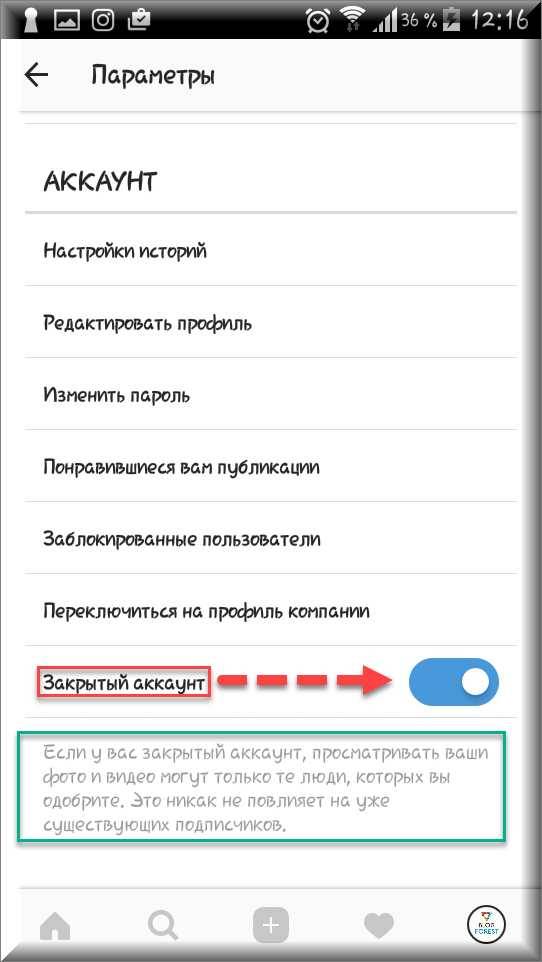
2. Могу ли я повторно активировать свою учетную запись Instagram через год?
Да, можно. Если вы только отключили свой дескриптор, вы можете снова включить его в любое время. Однако, если вы удалите учетную запись, вы не сможете войти в нее через год.
3. Могу ли я восстановить свою учетную запись Instagram после ее удаления?
Да, можно вернуть. Однако вы можете получить доступ к учетной записи только в том случае, если вы войдете в нее в течение месяца после ее удаления. По истечении месяца вы не можете получить его обратно.
Заключение
Вот и все. Теперь вы можете стереть свой профиль в Instagram и начать заново или полностью отказаться от приложения.
Несмотря на то, что Instagram — забавное приложение, есть несколько причин, по которым вы можете захотеть покинуть его, поэтому эта статья вам пригодится. Если вы собираетесь удалить свою учетную запись навсегда или временно отключить ее, это руководство является подходящим справочником.
Посетите Mobitrix , чтобы получить дополнительные советы и рекомендации по iPhone!
Как удалить свой аккаунт в Instagram на iPhone
Быстрые ссылки
- Что происходит при удалении учетной записи Instagram
- Удаление учетной записи Instagram с iPhone
- Удаление приложения Instagram на iPhone
Что происходит, когда вы удаляете свой аккаунт в Instagram
Когда вы удаляете свою учетную запись, Instagram удаляет все данные вашей учетной записи, включая фотографии, видео, комментарии, лайки и подписчиков. Согласно Instagram, ваши данные становятся недоступными для вас или других лиц в тот момент, когда вы удаляете свою учетную запись, но платформа фактически не начнет внутреннее удаление данных, пока не пройдет 30 дней после вашего запроса на удаление.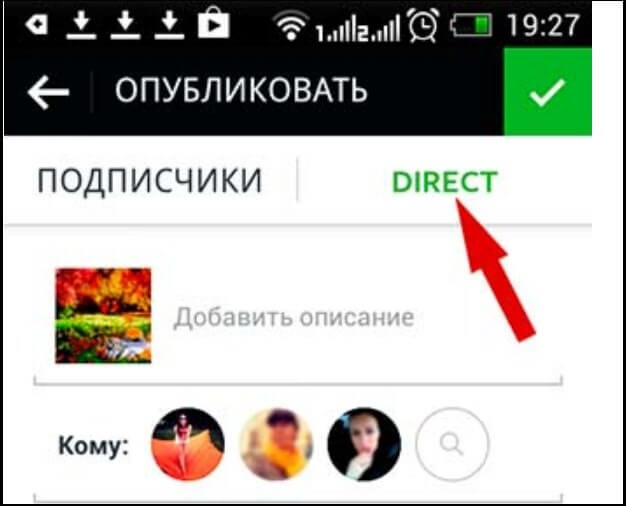
Связано: Как временно отключить вашу учетную запись Instagram
Instagram добавляет, что полное удаление данных вашей учетной записи может занять до 90 дней. Даже после того, как этот период времени прошел, платформа может иметь некоторые ваши данные как часть своей резервной копии.
Если вы не хотите удалять свою учетную запись навсегда, рекомендуется деактивировать ее. Это позволяет вам отдохнуть от вашей жизни в социальных сетях, не удаляя полностью свою учетную запись.
Если вы решили полностью удалить свою учетную запись, рассмотрите возможность загрузки данных своей учетной записи и отсоединения своих учетных записей Instagram и Facebook . Затем выполните действия, описанные в следующем разделе.
Удаление учетной записи Instagram с iPhone
Чтобы удалить свою учетную запись, вы будете использовать веб-браузер на своем iPhone, поскольку приложение Instagram не имеет опции удаления учетной записи.
Начните с запуска вашего любимого веб-браузера на вашем iPhone и открытия веб-страницы удаления вашей учетной записи. Мы будем использовать Safari для демонстрации.
Мы будем использовать Safari для демонстрации.
На веб-странице войдите в учетную запись, которую хотите удалить.
После входа в систему коснитесь «Почему вы хотите удалить [Учетную запись]?» раскрывающееся меню и выберите причину, по которой вы удаляете свою учетную запись.
После выбора причины коснитесь поля «Повторно введите пароль» и введите пароль своей учетной записи Instagram. Восстановить пароль в Instagram легко, если вы его забыли.
Затем нажмите кнопку «Удалить [Учетную запись]».
Нажмите «ОК» в подсказке.
Прежде чем продолжить, убедитесь, что вы не против потери данных учетной записи.
Instagram отобразит дату, когда данные вашей учетной записи будут удалены навсегда. До наступления этой даты вы можете снова войти в свою учетную запись и повторно активировать ее, если хотите.
И это все, что нужно для удаления учетной записи Instagram на iPhone.
Удаление приложения Instagram на iPhone
Теперь, когда у вас больше нет учетной записи Instagram, вы можете удалить приложение Instagram со своего iPhone.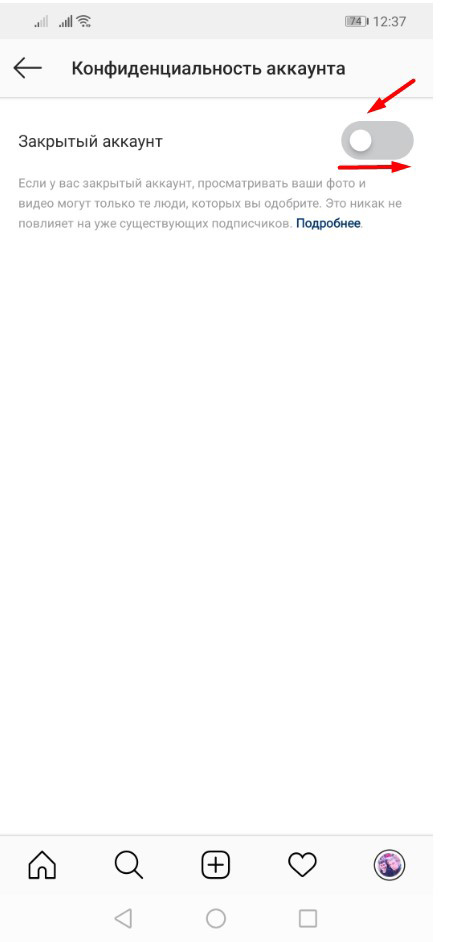



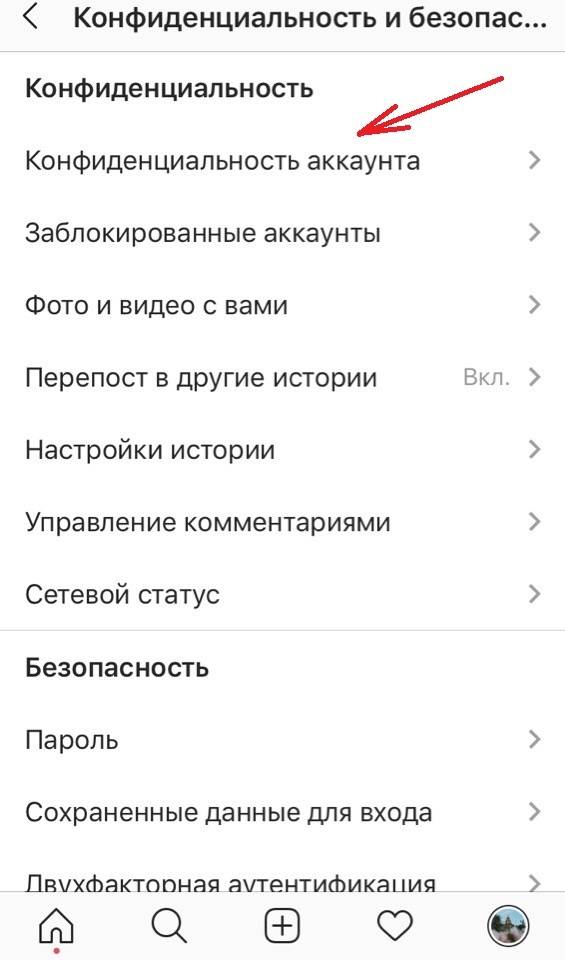
 Это не удаление как таковое, при его использовании вы исчезаете из учетной записи социальной сети, но сохраняется ваше имя пользователя и все, что вы загрузили за время использования учетной записи. В том случае, если вы захотите его восстановить, все ваши посты снова появятся.
Это не удаление как таковое, при его использовании вы исчезаете из учетной записи социальной сети, но сохраняется ваше имя пользователя и все, что вы загрузили за время использования учетной записи. В том случае, если вы захотите его восстановить, все ваши посты снова появятся.